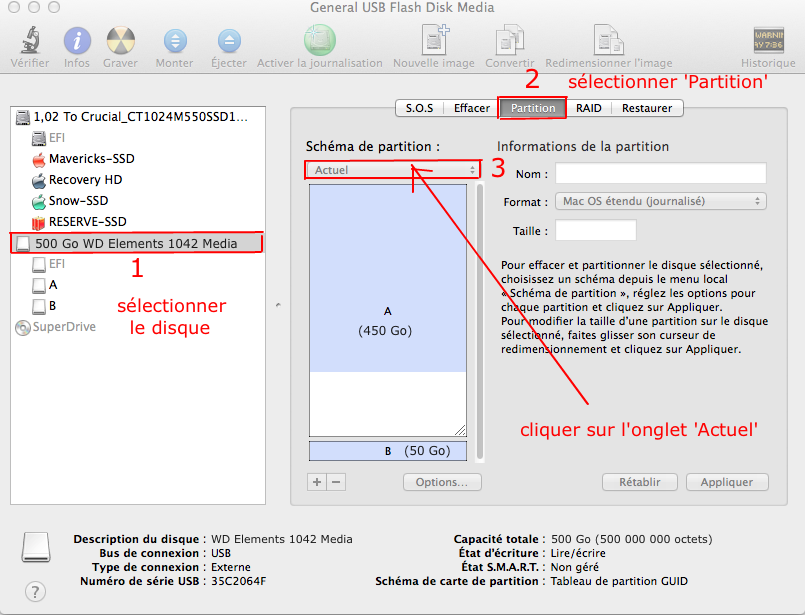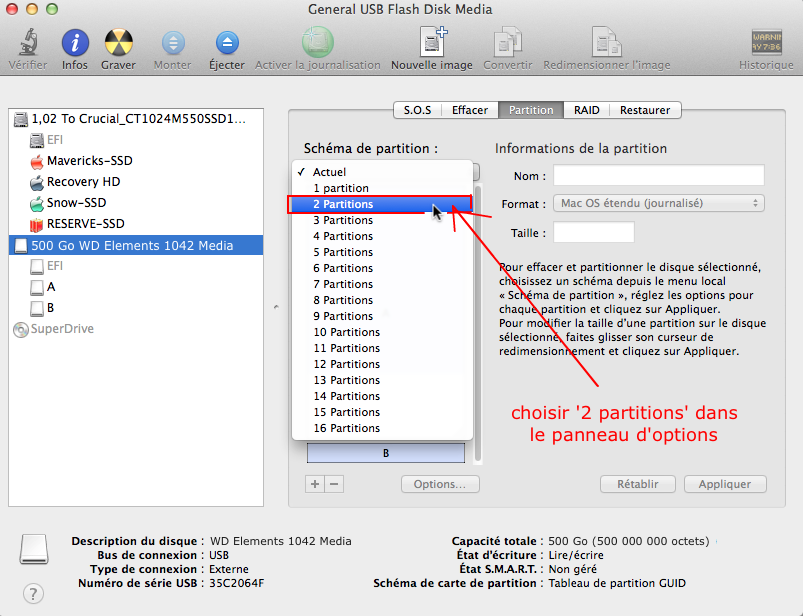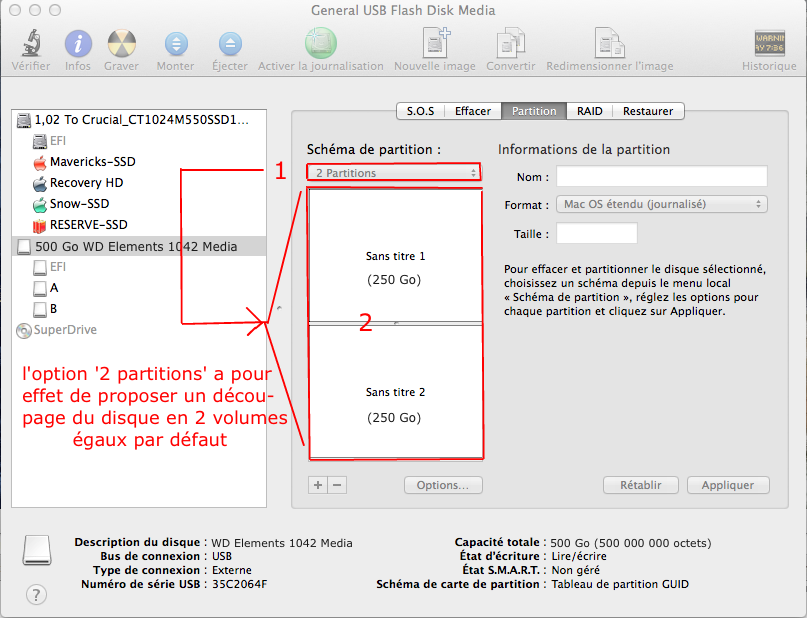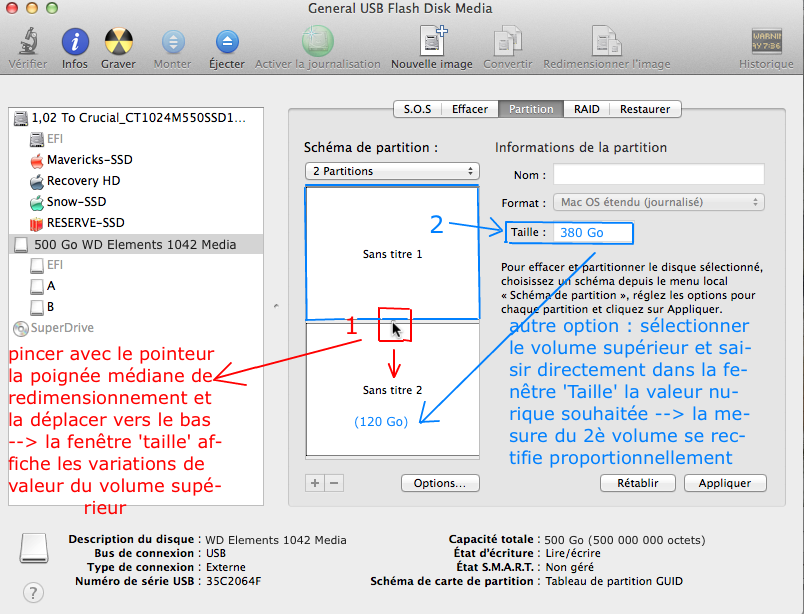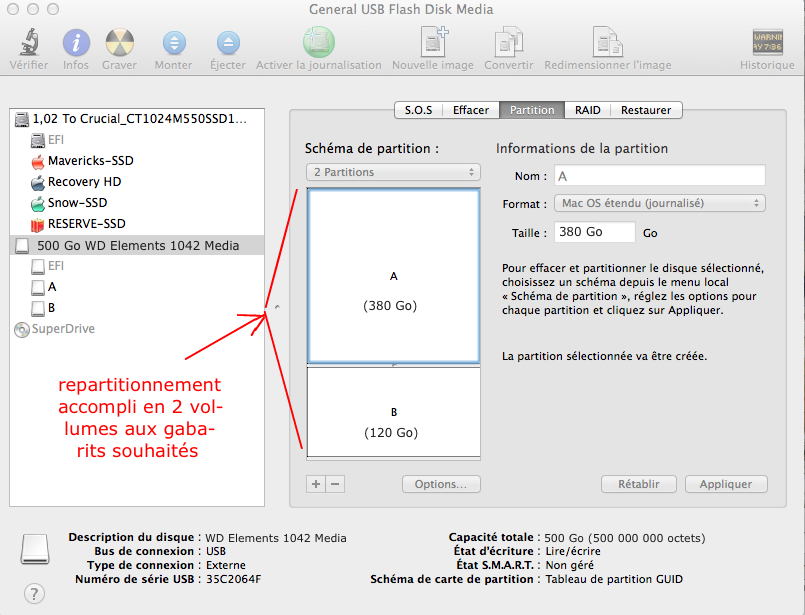extraits du «
petit macomaniac illustré»

Salut
Beaujura.
En ce qui concerne ton DDE «
Western_Digital» de 500 Go, la donne actuelle est :
Il est composé de 2 partitions (volontairement effacées) : A = 450 Go et B = 50 Go
et la donne attendue est :
modifier cette répartition pour obtenir 2 partitions (A = 380 Go et B = 120 Go)
☞ l'indication «
volontairement effacées» révèlant que tu n'as aucun souci de préservation de données sur les 2 volumes de ton DDE, puisque tu as effacé les écritures de leurs espaces respectifs, je pense que la solution simple à ta problématique est de
re-partitionner à neuf le disque global de ton DDE (procédure qui efface les écritures préalablement présentes sur le disque), au lieu de te débattre à l'intérieur du schéma de partionnement acquis. En effet, ta manière d'engager la manœuvre dans la fenêtre de l'«
Utilitaire de Disque» telle que tu la décris :
J’ouvre Utilitaire de disque et, colonne gauche, je clique sur la ligne du DDE. Dans le schéma de partition, je clique sur la partition A
montre que tu restes sous la dépendance du
Schéma de partition Actuel. La solution pour toi, une fois sélectionnée (colonne tout à gauche) la ligne relative au disque physique de ton DDE (ligne supérieure, attenante à la marge, intitulée :
500 Go WD Elements 1042 Media), est de
basculer l'onglet '
Actuel' subalterne à l'intitulé : '
Schéma de partition' comme illustré ici :
et dans le tableau d'option qui se démasque, de choisir : '
2_partitions' :
--> ce choix instantanément affiche un découpage potentiel du disque de ton DDE en 2 volumes égaux par défaut : '
Sans titre 1' (= 250 Go) et '
Sans titre 2' (250 Go) :
Tu as alors 2 méthodes pour personnaliser la taille réciproque des 2 volumes :
- graphique --> tu saisis la poignée de redimensionnement sur la médiatrice des 2 volumes graphiques et tu la descends ou remontes à ta guise pendant que la variation de valeur du volume supérieur s'affiche dans la fenêtre 'Taille' ;
- numérique --> tu sélectionnes le volume supérieur et tu saisis dans la fenêtre 'Taille' l'exacte valeur en chiffres que tu souhaites et le volume subalterne va voir sa taille redimensionnée en rapport.
À l'arrivée, tu as le re-partitionnement en 2 volumes de taille respective souhaitée :
--> tu n'as plus qu'à cliquer sur le bouton : '
Appliquer' pour appliquer cette nouvelle tablature logique à ton disque physique.
☞ comme le remarque
bompi, lorsque des données sont écrites sur le DDE dont on veut modifier la proportion des volumes, cloner au préalable sur un autre DDE les données présentes sur les volumes qu'on veut re-dimensionner permet de tout recommencer à zéro (dans la mesure où le re-partitionnement d'un disque implique l'effacement des écritures préalables qu'il supportait) - ce qui est la procédure que j'ai décrite ici. Je pense qu'elle te convient aussi, dans la mesure où tu as effacé les écritures que supportaient tes volumes.